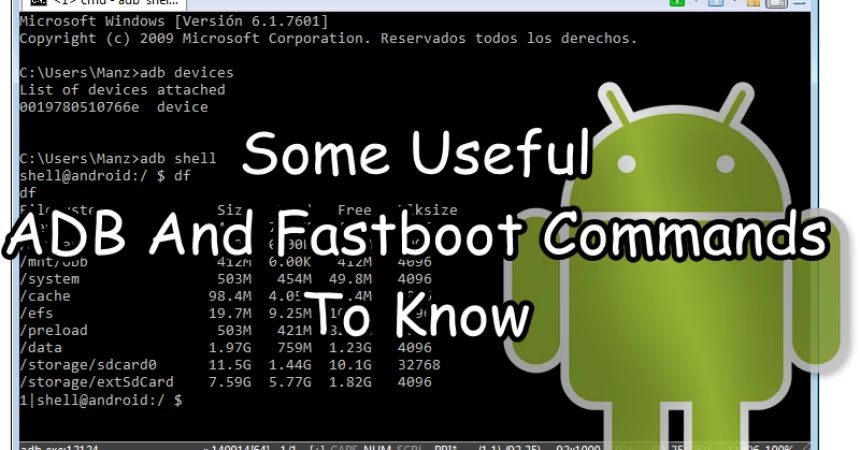Օգտակար ADB եւ Fastboot հրամաններ
ԱBԲ-ն Google- ի պաշտոնական գործիք է `Android- ի մշակման և լուսարձակման գործընթացում օգտագործելու համար: ԱBԲ-ն նշանակում է Android Debug Bridge, և այս գործիքը հիմնականում թույլ է տալիս կապ հաստատել ձեր հեռախոսի և համակարգչի միջև, որպեսզի կարողանաք շփվել երկու սարքերի հետ: ԱBԲ-ն օգտագործում է հրամանի տողի ինտերֆեյս, դուք կարող եք մուտքագրել հրամաններ `ձեր ուզածը կատարելու համար:
Այս հաղորդագրության մեջ մենք թվարկելու և բացատրելու ենք Ա ADԲ-ի մի քանի կարևոր հրամաններ, որոնք ձեզ համար օգտակար կլինի իմանալ: Նայեք ստորև բերված աղյուսակներին:
Հիմնական ADB հրամաններ.
| Հրաման | Ինչ է |
| adb սարքեր | Ցույց է տալիս ձեր սարքի կցված սարքերը |
| adb reboot | Վերագործարկեք մի սարք, որը միացված է համակարգչին: |
| adb վերաբացված վերականգնումը | Կդադարեցվի սարքը վերականգնման ռեժիմին: |
| adb վերաբեռնել բեռնել | Արդյոք կվերսկսվի այն սարքը, որը համակարգչի հետ կապված է ներբեռնման ռեժիմում: |
| adb վերաբեռնում bootloader | Վերագործարկելու է սարքը բեռնիչ: Երբ bootloader- ում եք, ձեզ թույլատրվում է ընտրել հետագա ընտրանքները: |
| adb վերաբեռնում fastboot | Արդյոք կվերաբեռնվի կապակցված սարքը Fastboot ռեժիմով: |
ԱԶԲ-ից օգտագործվող ծրագրերի տեղադրման / տեղահանման / թարմացման հրամաններ
| Հրաման | Ինչ է |
| adb- ի տեղադրում .apk | ԱBԲ-ն թույլ է տալիս տեղադրել APK ֆայլեր անմիջապես հեռախոսի վրա: Եթե մուտքագրեք այս հրամանը և հարվածեք մուտքագրման ստեղնին, ԱBԲ-ն կսկսի տեղադրել ծրագիրը հեռախոսում: |
| adb տեղադրել –r .apk | Եթե ծրագիրն արդեն տեղադրվել է եւ պարզապես ուզում եք թարմացնել այն, սա օգտագործելու հրամանը: |
| adb տեղահանել -K package_namee.g
adb տեղահանել -K com.android.chrome |
Այս հրամանն անջատում է հավելվածը, սակայն պահում է հավելվածի տվյալները եւ cache դիրեկտորիաներ: |
Հրահանգներ հրել եւ քաշեք ֆայլեր
| Հրաման | Ինչ է |
| adb rootadb push> egadb push c: \ users \ UsamaM \ desktop \ Song.mp3 \ system \ media
adb մղել filepathonPC / filename.extension path.on.phone.toplace.the.file |
Այս հրահանգը հնարավորություն է տալիս փոխանցել ցանկացած ֆայլ ձեր հեռախոսից ձեր համակարգչին: Պարզապես պետք է ապահովեք ձեր համակարգչի վրա գտնվող ֆայլի եւ ձեր հեռախոսի վրա տեղադրված ֆայլի ուղին: |
| adb rootadb pull> egadb pull \ system \ media \ Song.mp C: \ users \ UsamaM \ desktop
adb pull [Հեռախոսի ֆայլի ուղին] [Ուղի համակարգչի վրա, որտեղ տեղադրել ֆայլը] |
Սա նման է հրում հրամանին: Օգտագործելով adb քաշեք, դուք կարող եք քաշեք ցանկացած ֆայլ ձեր հեռախոսից: |
Հրամաններ, որոնք պահպանում են համակարգը եւ տեղադրված ծրագրերը
Նշում. Այս հրահանգներն օգտագործելուց առաջ ADB պանակում ստեղծեք Backup պանակ, իսկ պահուստային պանակում ՝ SystemsApps պանակ և Installed Apps պանակ: Այս պանակները ձեզ հարկավոր կլինեն, քանի որ մտադիր եք դրանց մեջ պահուստավորել կրկնօրինակված ծրագրեր:
| Հրաման | Ինչ է |
| adb քաշեք / համակարգ / ծրագիր կրկնօրինակում / համակարգեր | Այս հրամանն աջակցում է ձեր համակարգչում գտնվող բոլոր համակարգային ծրագրերին, որոնք ստեղծվել են ADB թղթապանակում ստեղծված Systemapps պանակում: |
| adb քաշեք / համակարգ / ծրագիր կրկնօրինակ / installapps | Այս հրամանն աջակցում է ձեր հեռախոսի բոլոր տեղադրված ծրագրերին, ADB պանակում ստեղծված տեղադրման թղթապանակին: |
Հրամաններ, ֆոնային տերմինալի համար
| Հրաման | Ինչ է |
| adb shell | Սա սկսում է ֆոնային տերմինալը: |
| Ելք | Սա թույլ է տալիս դուրս գալ ֆոնային տերմինալից: |
| adb shell օրինակ adb shell su | Սա ձեզ փոխում է ձեր հեռախոսի արմատին: Դուք պետք է օգտագործեք adb shell su: |
Հրամաններ Fastboot-ին
Նշում. Եթե դուք պատրաստվում եք ֆլեշ ֆայլեր՝ օգտագործելով fastboot, դուք պետք է տեղադրեք ֆլեշ ֆայլերը կամ Fastboot թղթապանակում կամ Platform-tools պանակում, որը դուք ստանում եք Android SDK գործիքները տեղադրելիս:
| Հրաման | Ինչ է |
| Fastboot Ֆլեշ ֆայլ.zip | Այս հրամանը թարթում է a.zip ֆայլը ձեր հեռախոսում, եթե ձեր հեռախոսը միացված է Fastboot ռեժիմում: |
| Fastboot Flash վերականգնման recoveryname.img | Սա արագացնում է վերականգնումը հեռախոսի վրա, երբ այն միացված է Fastboot ռեժիմում: |
| Fastboot flash boot bootname.img | Սա թարթում է բեռնման կամ միջուկի պատկերը, եթե ձեր հեռախոսը միացված է Fastboot ռեժիմում: |
| Fastboot getvar cid | Սա ցույց է տալիս ձեր հեռախոսի CID-ը: |
| Fastboot oem writeCID xxxxx | Այս մասին գրում է super CID-ը։ |
| fastboot ջնջել համակարգը
fastboot ջնջել տվյալները fastboot ջնջել քեշը |
Եթե ցանկանում եք վերականգնել nandroid կրկնօրինակը, նախ պետք է ջնջեք հեռախոսների ընթացիկ համակարգը/տվյալները/քեշը: Նախքան դա անելը, խորհուրդ է տրվում, որ դուք կրկնօրինակեք ձեր համակարգը հատուկ վերականգնման>պահուստավորման տարբերակով և պատճենեք պահուստավորված .img ֆայլերը կամ Fastboot կամ Platform-tools պանակում Android SDK պանակում: |
| fastboot flash system system.img
fastboot flash data data.img fastboot ֆլեշ կոճակ cache.img |
Այս հրամանները վերականգնում են ձեր հեռախոսի մաքսային վերականգնման միջոցով արված կրկնօրինակը: |
| fastboot oem get_identifier_token
fastboot oem ֆլեշ Unlock_code.bin fastboot oem կողպեքը |
Այս հրամանները կօգնեն ձեզ ստանալ հեռախոսի նույնականացման նշանը, որը կարող է օգտագործվել bootloader-ն ապակողպելու համար: Երկրորդ հրամանը կօգնի թարթել bootloader-ի ապակողպման կոդը: Երրորդ հրամանն օգնում է ձեզ նորից արգելափակել հեռախոսի բեռնիչը: |
Հրահանգներ Logcat-ի համար
Հրաման |
Ինչ է |
| adb logcat | Ձեզ ցույց կտա հեռախոսի իրական ժամանակի մատյանները: Տեղեկամատյանները ներկայացնում են ձեր սարքի շարունակական գործընթացը: Դուք պետք է գործարկեք այս հրամանը, մինչ ձեր սարքը բեռնվում է, որպեսզի ստուգեք, թե ինչ է կատարվում |
| adb logcat> logcat.txt | Սա ստեղծում է .txt ֆայլ, որը պարունակում է տեղեկամատյանները կամ «Platform-tools» թղթապանակում կամ «Fastboot» պանակում՝ Android SDK գործիքների գրացուցակում: |
Գիտե՞ք արդյոք այլ օգտակար հրամաններ ADD-ի համար:
Ներկայացրեք ձեր փորձը մեզ հետ, ստորեւ բերված մեկնաբանությունների վանդակում:
JR
[embedyt] https://www.youtube.com/watch?v=XslKnEE4Qo8[/embedyt]